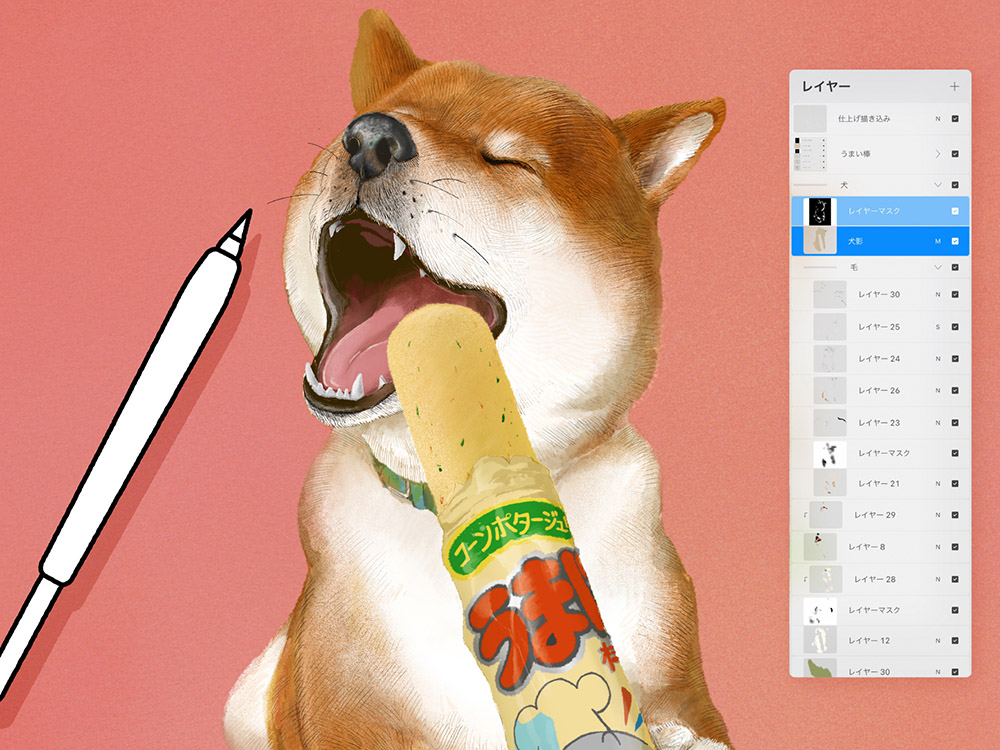
こんにちは。Webデザイナー専攻 トレーナーの原田です。
自分は絵を描くのが好きな人間でして、メインの仕事にするのためのトレーニングと趣味を兼ねて、昨年初めくらいからイラストをSNSに投稿しています。
恥ずかったり自信がなくても、いろんな方に見てもらって反応を伺うのは上達のためにはやっぱり大事ですね。もっと早くから始められていればなぁ、と思うのです…。
それで、イラストを見て描き方や道具を質問くださる方がたまにいらっしゃいまして、最近使っている道具やイラストの制作工程について、少しだけお話しさせて頂こうと思います。
使っている道具

おもにiPad Pro、アプリはProcreateを使って描いています。
以前スタッフブログで書かせて頂いた道具は説明割愛していますので、よろしければコチラもどうぞ
Procreate
iPadの定番お絵かきアプリ。操作画面がシンプルでわかりやすい。
初期状態から本物っぽい質感・使い心地のブラシがそろっており、お絵描きの楽しさを感じられるのが使っている一番の理由です。ブラシは自分でカスタマイズしたり、誰かが作って公開してくれているモノをダウンロードして追加することもできます。
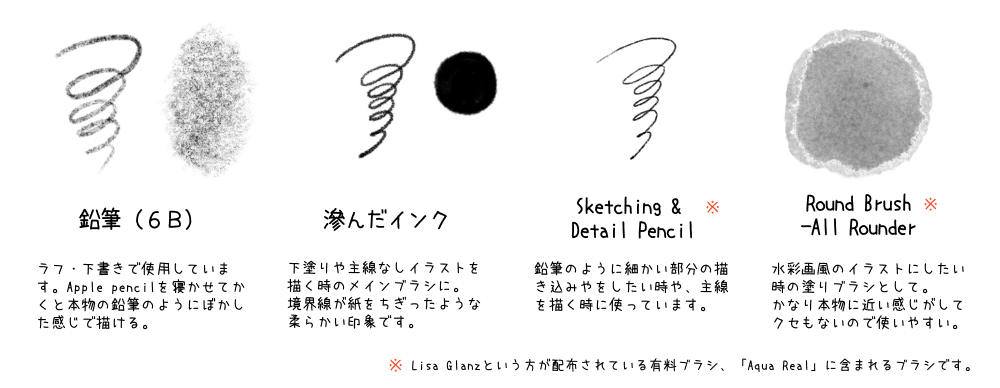
複合機(EW-M873T)
EPSONの複合機。印刷して要修正ポイントをチェックしたり、紙に描いた線画をスキャナで取り込んだりします。紙に出してみると画面で見た時の印象と変わってイラストを客観視できるので、画面越しだと気付けなかった粗に気づくことができるんですよね。家庭用としては上位モデルの括りなので少しお高いですが、きれいに印刷&取込みしてくれるので値段以上に満足しています。買ってよかった!
線画用の画材
デジタルは拡大表示しながら線の細かい描き込みができる反面、細かい部分が気になっていつまでも線画工程が終わらないなんてことも…。
紙に描くと不必要に細部を描き込むこともなくなり、自分の場合はかえって時短になることが分かって最近買い揃えました。それに、いくらProcreateのブラシが優秀でも、味わいの面では本物に敵わないですし。
ペン型のスティック消しゴムは細かい部分をピンポイントに消せるので重宝しています。
Marumanのスケッチブック
線画を描く時につかっている紙です。色々な紙を試してみたのですが鉛筆のノリが良くて触り心地が一番好みだったのが、マルマンのスケッチブックでした。複合機のスキャナ読み取り面の大きさに合わせてA4サイズを使っています。
紙厚もそこまでじゃないので、iPadで描いた下書きラフを薄いブルーで印刷して、その上から鉛筆で線を本書きする という使い方もできます。

デジタルで描くメリットを活かしたい
デジタルでイラストを描いたことがある人にはよく知られていることも含まれているかもしれませんが、これまで自分でやってみて効率化やクオリティアップに役立った工夫を何点か。自分はおもにProcreate上での作業ですが、ClipStudioやPhotoshopなどの他のグラフィックソフトでも同じことができると思います。
資料をアートボードにまとめる
資料があちこちに散っているとイメージが固まりにくいので、「モチーフの写真(色々なアングル)」「参考にしたい作品」の画像をアートボードにならべて1画面で見渡せる状況をつくっておきます。
白黒にして陰影を確認するなど、観察のための画像加工ができることもあって、Photoshopでアートボードを作っています。
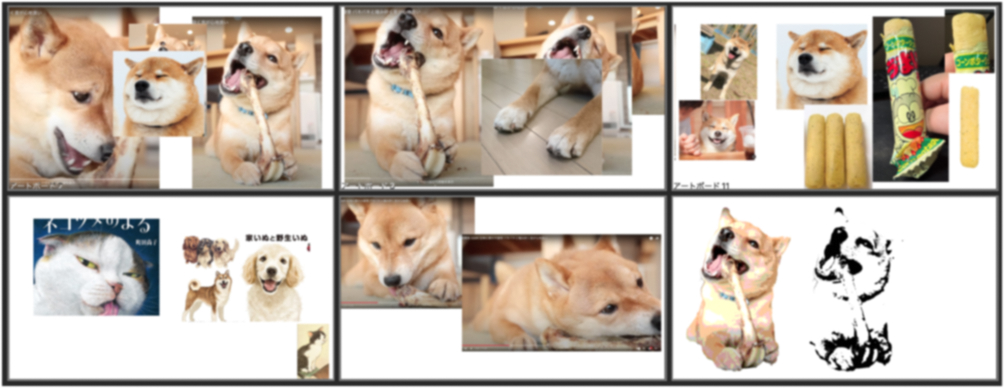
カタチの整えは変形ツール
ラフ・下書きでカタチが狂っていることに気づいた時は変形ツールで直してしまいます。消しゴムツールで消してから書き直すでもいいのですが、例えば顔の歪みを部分的に整えたりするくらいなら変形ツールを使う方が楽で速いんですよね。範囲選択し、「ディストーション」や「ワープ」といった変形ツールを使ってカタチを整えます。歪ませただけ線がぼやけてしまうので、仕上げ工程では使いすぎないように注意しないといけませんが、下書きの段階ではガンガン使っていきます。
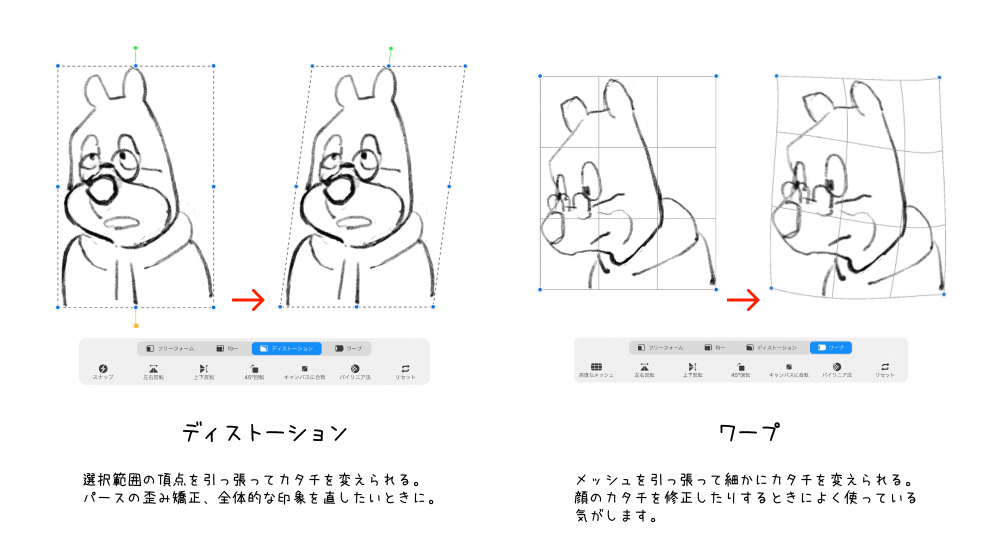
影とハイライトはレイヤーマスクを使って描く
影(暗い部分)とハイライト(明るい部分)は後から調整がしやすいように、レイヤーマスクを使って描くようにしています。描き始めるまでが少々面倒なのですが、影を描く時にありがちな「途中でブラシの色相がずれてチグハグな印象になってしまった」なんて問題も回避できるのでオススメです。(手順)
①影(or ハイライト)用の新規レイヤーを作成
②レイヤーを影(or ハイライト)の色味で塗りつぶす
③レイヤーの描画モードを変更する
影の場合・・・「乗算」
ハイライトの場合・・・「スクリーン」
④レイヤーにマスクを追加する
⑤マスクを黒(#000)で塗りつぶす→②で塗りつぶした色が表示上消える
⑥レイヤーマスクに白色のブラシで影(or ハイライト)を描いていく
=マスクを削ることが影(or ハイライト)を描くという行為になる
…書いてはみたものの、ちょっと伝わらないかもしれませんね。「デジタルスケッチ入門ー光と色で生活を描くー」(著者:長砂ヒロ)という本に詳しく書かれているので、ご興味があれば読んでみてください。

おわりに
以上ざっくりですが、わたくしなりのイラスト制作のこと をお届けしました。
「こんな風に描いてるやつもいるんだな」くらいのライトな感じで受け取って頂けると幸いです(笑)。



